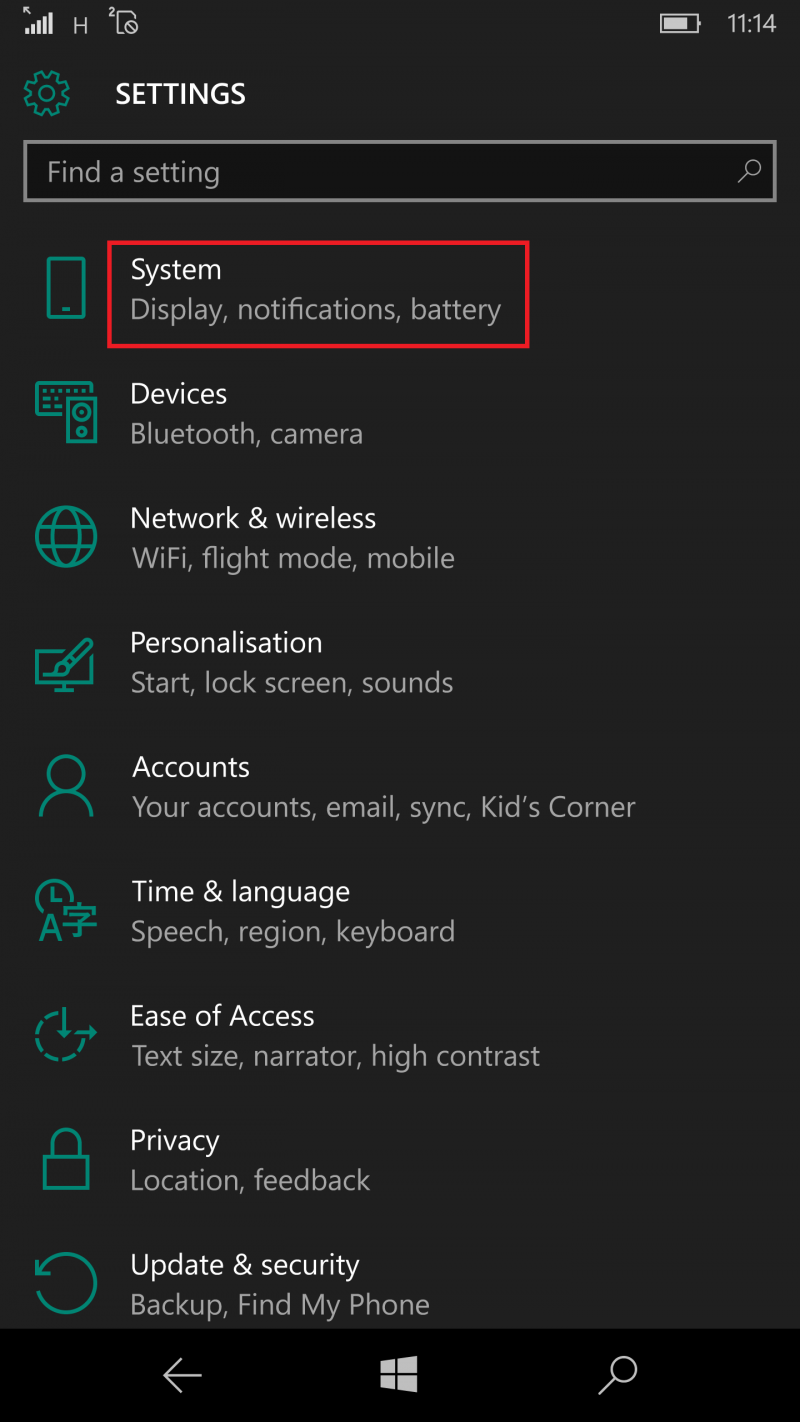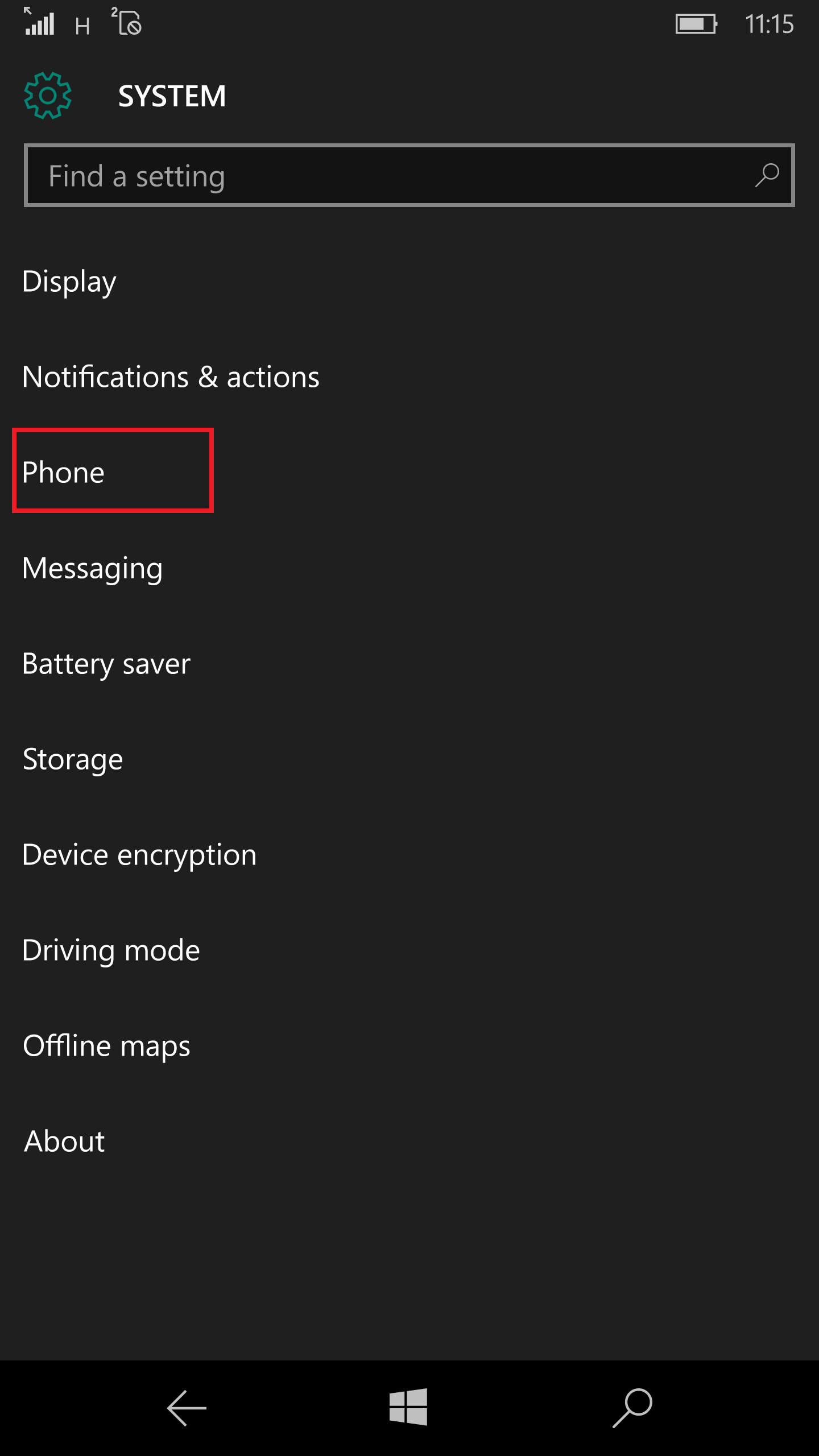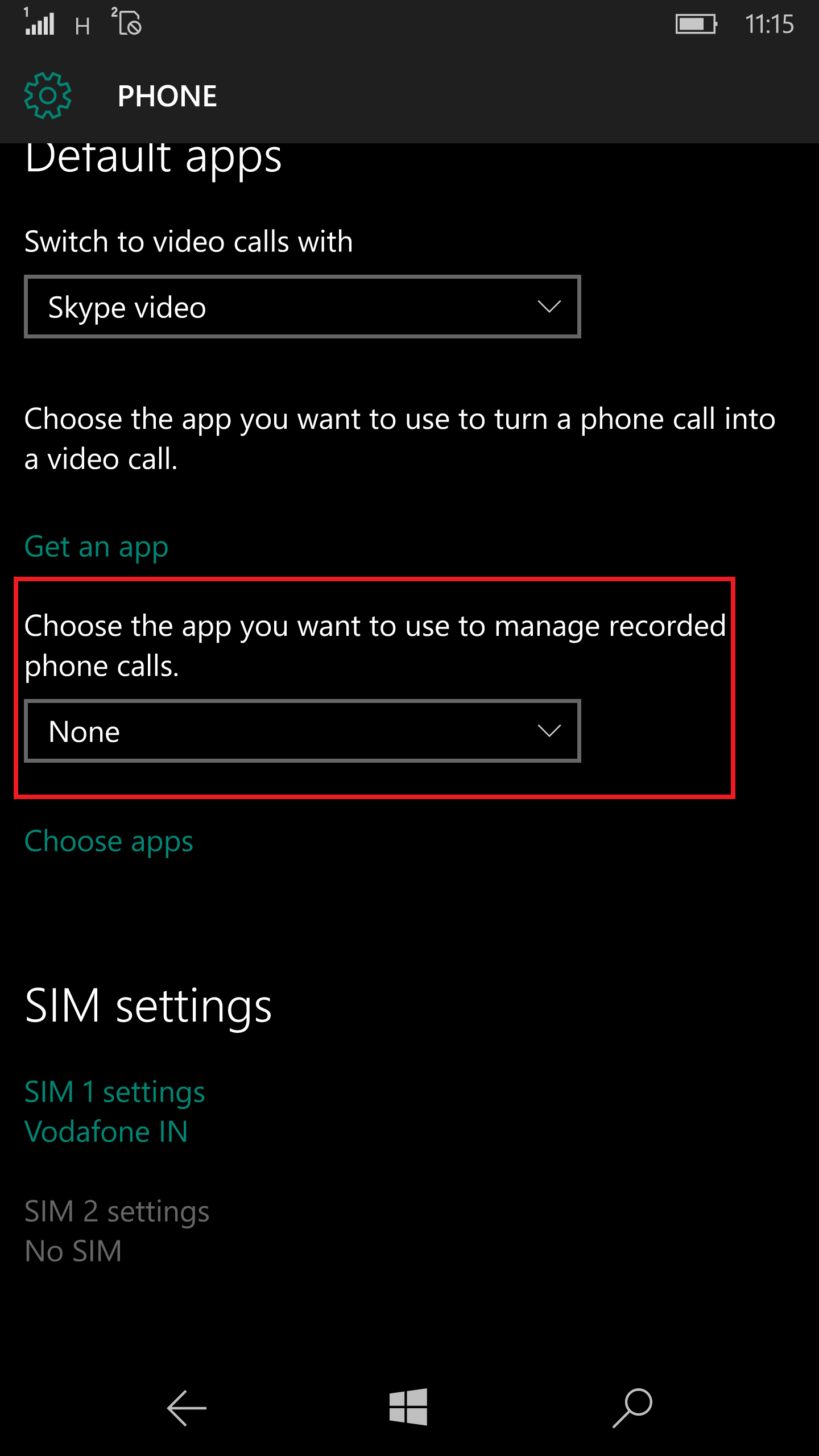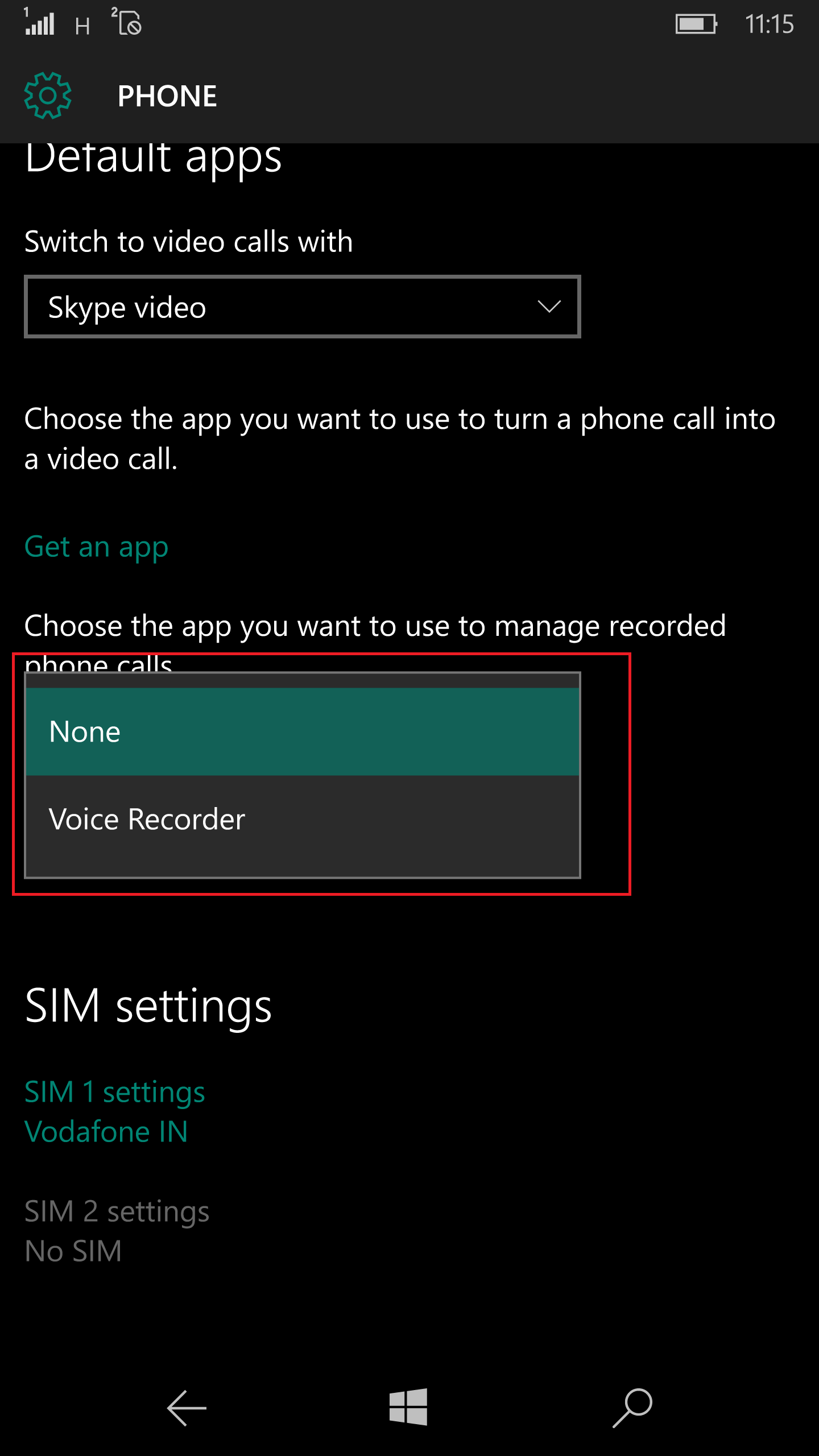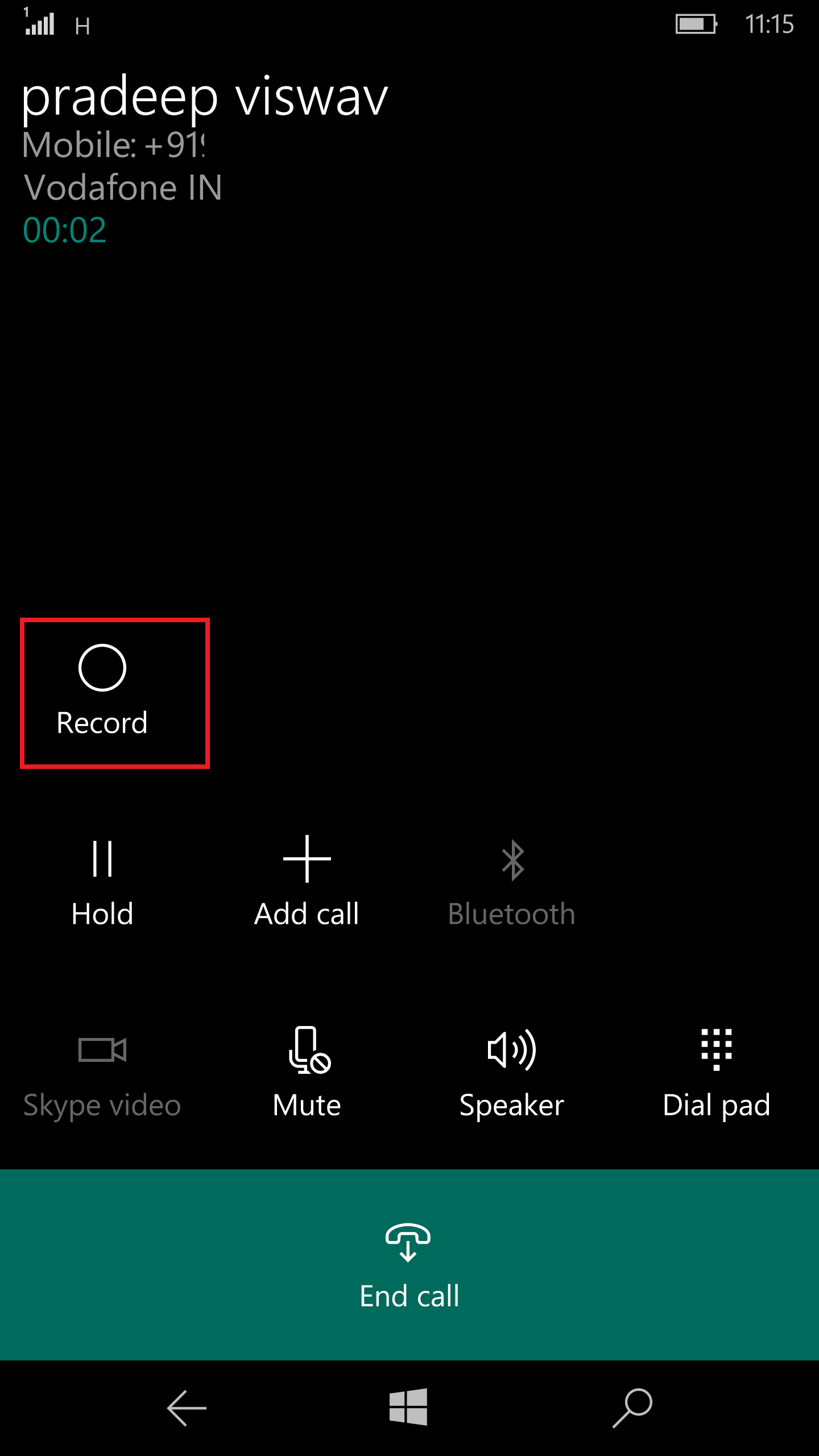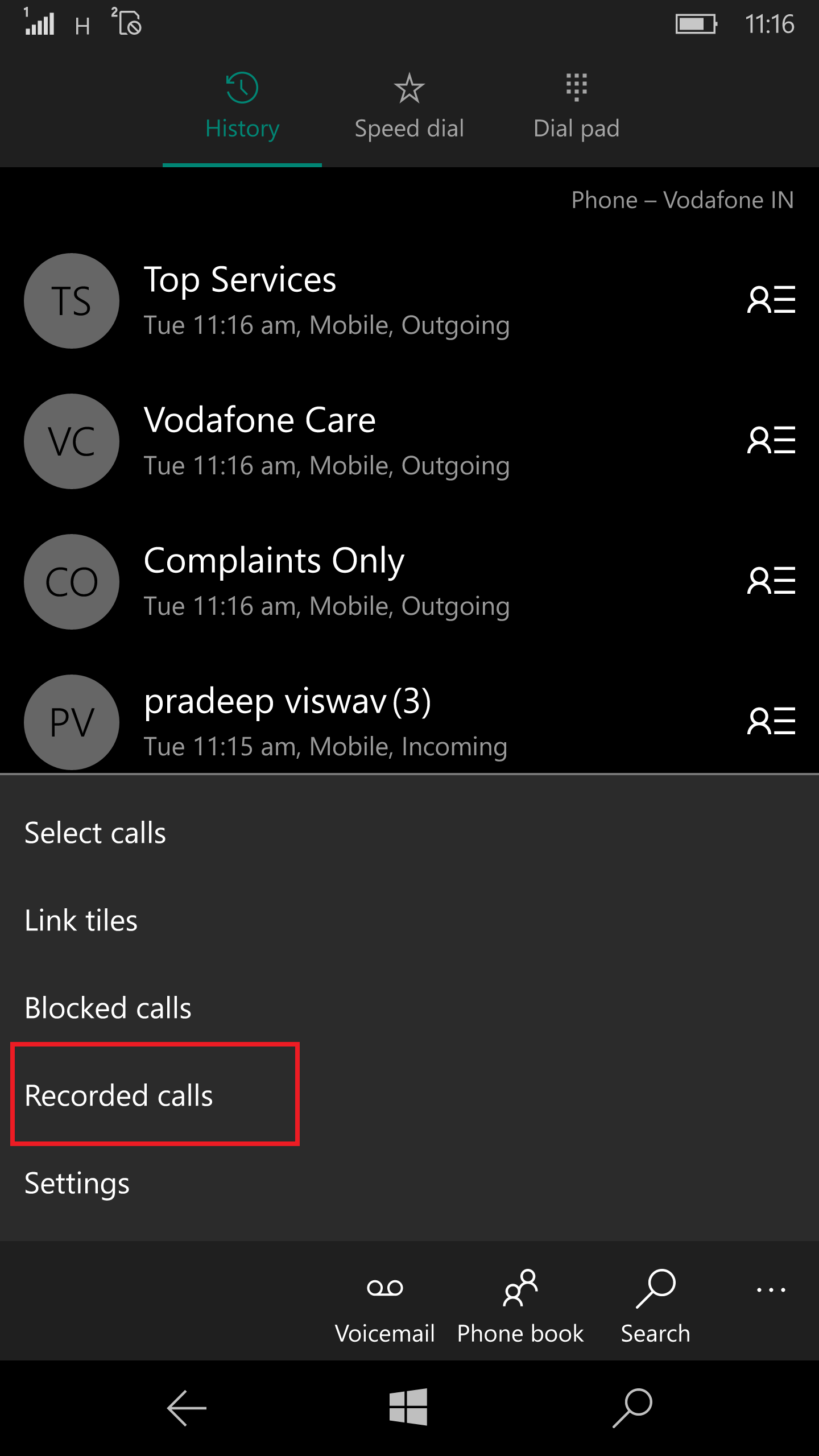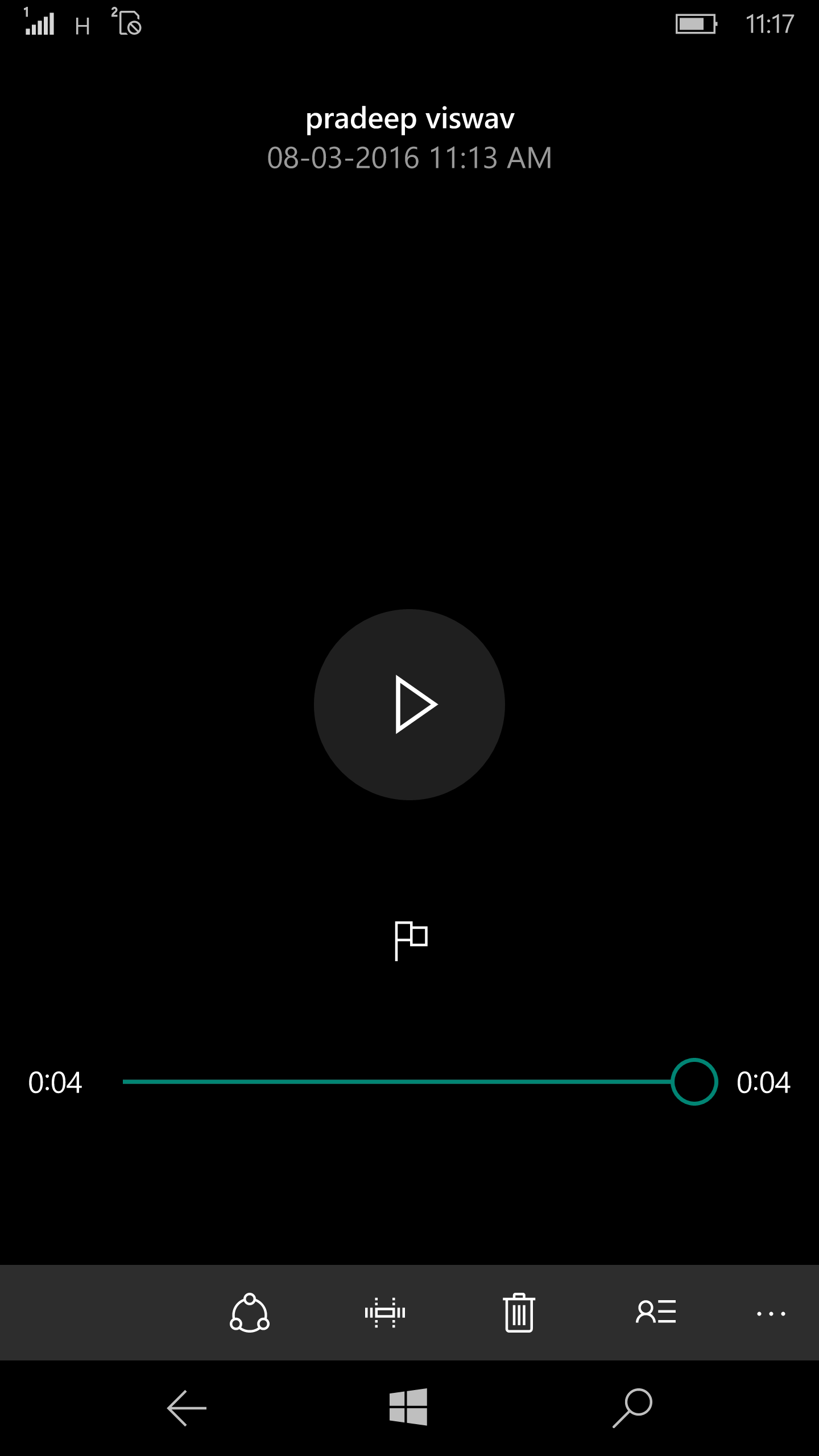Lumia Windows 10 장치에서 통화 녹음기를 활성화하는 방법
2 분. 읽다
에 게시됨
독자들은 MSpoweruser를 지원하는 데 도움을 줍니다. 당사의 링크를 통해 구매하시면 수수료를 받을 수 있습니다.

공개 페이지를 읽고 MSPoweruser가 편집팀을 유지하는 데 어떻게 도움을 줄 수 있는지 알아보세요. 자세히 보기

Windows Phone 8에서 Microsoft는 앱이 녹음 목적으로 진행 중인 음성 통화에 액세스할 수 있도록 하는 API를 제공하지 않았습니다. 따라서 Windows Phone 장치에서 음성 통화를 녹음하는 적절한 방법이 없었습니다. Windows 10 Mobile에서 Microsoft는 기본 음성 통화 녹음에 대한 지원을 추가했습니다. 모든 사용자에 대해 기본적으로 활성화되어 있지 않습니다. 관심이 있는 경우 아래 단계에 따라 활성화할 수 있습니다.
- 설정-> 시스템으로 이동합니다.
2) 시스템 -> 전화로 이동합니다.
3) 기본 앱 섹션 아래에 녹음된 전화 통화를 관리하는 데 사용할 앱을 선택할 수 있는 선택 상자가 있습니다.
4) 해당 선택 상자에서 음성 녹음기를 선택합니다.
5) 음성통화가 완료되면 아래 그림과 같이 녹음 버튼이 생깁니다. 녹음을 시작하려면 해당 녹음 버튼을 탭하세요.
6) 통화가 끝나면 전화 앱의 녹음된 통화 메뉴로 이동하여 녹음된 통화 목록을 확인합니다.
7) 녹음된 통화를 탭하여 재생합니다. 잘라서 다른 사람들과 공유할 수도 있습니다.
참고: 이 통화 녹음 기능은 Windows 10 Mobile이 사전 설치된 장치에서만 사용할 수 있습니다. 그러나 Microsoft는 향후 Windows Phone 장치에 대해 이 기능을 활성화할 수 있습니다.